تحويل الهاردسك من MBR to GPT دليل شامل حول الفرق بينهما , في عالم التكنولوجيا الحالي، يتم تخزين الكثير من المعلومات على الأقراص الصلبة، والتي تأتي بتنسيقات مختلفة. يعد تنسيق الأقراص MBR و GPT من أهم التنسيقات المستخدمة في تخزين البيانات. ومع ذلك، يواجه الكثيرون مشكلة في تحويل تنسيق الأقراص من MBR إلى GPT والعكس.
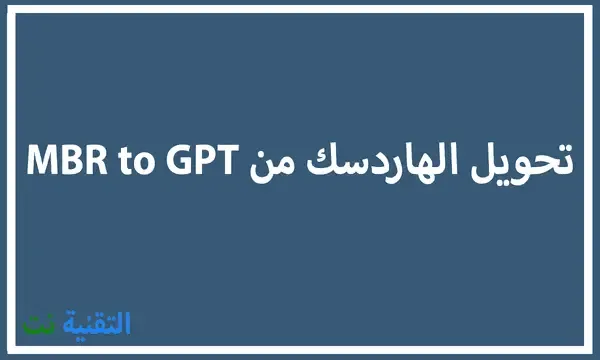 |
تحويل الهاردسك من MBR to GPT دليل شامل حول الفرق بينهما.
في هذا الدليل الشامل، سوف نتعرف على الفرق بينهما ونشرح بالتفصيل كيفية تحويل الأقراص من MBR إلى GPT والعكس. سنتحدث أيضًا عن أسباب تحويل تنسيق الأقراص والأسئلة الشائعة حول هذا الموضوع. ستجد هذا الدليل مفيدًا إذا كنت تواجه مشكلة في تحويل تنسيق الأقراص من MBR إلى GPT أو إذا كنت مهتمًا بالتعرف على كيفية عمل هذه العملية بشكل عام.
1. مقدمة حول الهاردسك ونظام MBR
في عالم التكنولوجيا الحديثة، تعد تقنية التخزين باستخدام الهاردسك من أهم الأساسيات التي تستخدمها الحواسيب والأجهزة الإلكترونية الأخرى. والهاردسك هو عبارة عن وحدة تخزين دائمة للبيانات، يتم استخدامها لتخزين ملفات النظام والبرامج والملفات الشخصية والوثائق والصور والفيديو وغيرها. وتتوفر الهاردسكات بنظامين رئيسيين هما MBR و GPT.
نظام MBR (Master Boot Record) هو نظام تخزين البيانات الذي يستخدم على أجهزة الحاسوب القديمة والأجهزة الحديثة، وهو يعتبر أحد أولى أنظمة تخزين البيانات التي تم تطويرها. ويستخدم نظام MBR برنامجاً يسمى "مُدِّمَج الإقلاع" (Boot Loader) والذي يتم تحميله أولاً حتى يتمكن الجهاز من الاقلاع وتحميل نظام التشغيل. ورغم فعاليته، فإن نظام MBR لديه بعض القيود فيما يتعلق بحجم التخزين وعدد الأقسام التي يمكن إنشاؤها، وهذا يعني أنه لن يكون مناسباً للاستخدام على الأجهزة الحديثة التي تتطلب تخزين كمية كبيرة من البيانات.
2. مقدمة حول نظام GPT للهاردسك
نظام GPT هو اختصار لـ GUID Partition Table، وهو نظام تقسيم للهاردسكات الجديدة. يعتبر GPT أحدث وأكثر تطوراً من MBR (Master Boot Record)، الذي كان يستخدم في الهاردسكات التقليدية. يمكن تطبيق نظام GPT على الهاردسكات الحديثة والتي تعمل بتقنية UEFI (Unified Extensible Firmware Interface)، والتي تحل محل BIOS (Basic Input/Output System) القديم.
يتميز نظام GPT بالعديد من المزايا، منها تحسين الأداء بشكل عام، وزيادة سعة التخزين المتاحة لكل قسم داخل الهاردسك. كما يدعم GPT تقنية الإقلاع (Boot) بشكل أفضل، ويوفر الحماية من الأخطاء التي يمكن أن تحدث للملفات الموجودة على الهاردسك.
يستخدم نظام GPT أيضاً في بعض الأنظمة الأساسية مثل نظام التشغيل Windows و Mac OS X، وذلك لأنه يمكنه التعامل مع الأقسام الكبيرة بشكل أفضل. في النهاية، يمكن القول بأن نظام GPT هو الحل الأفضل للهاردسكات الجديدة، ويعتبر خياراً آمناً وموثوقاً لتحسين الأداء والأمان في جهاز الكمبيوتر الخاص بك.
3. ما هو الفرق بين MBR و GPT؟
يعد MBR و GPT كلاهما تقنيات تخزينية لتنسيق الهاردسك، ويختلفون في العديد من الجوانب. يُستخدم MBR بشكل أساسي في أجهزة الكمبيوتر القديمة، بينما تم تطوير GPT للاستخدام في الأجهزة الحديثة. تستخدم MBR جدولًا للتقسيمات الرئيسية والموسعة، وهو يدعم أقسامًا تصل حتى 2 تيرابايت فقط، بينما يدعم GPT أقسامًا تصل حتى 9.4 زيتابايت.
الفرق الآخر بين النظامين هو الطريقة التي يتم بها تخزين البيانات. يستخدم MBR جدولًا للتقسيمات ويستخدم القطاع 512 بايت لتخزين المعلومات، بينما يستخدم GPT قطاعًا 64 بت يتيح للمستخدم تخزين المزيد من المعلومات حول التقسيمات والأقسام الموجودة على الهاردسك.
على الرغم من أن GPT يعد الأكثر حداثة ويدعم أقسامًا أكبر، فإن MBR لا يزال يستخدم حتى اليوم في الأجهزة القديمة ويمكن تحويل الهاردسك من MBR إلى GPT إذا كنت ترغب في تحديث النظام الخاص بك.
4. ما هو الأفضل: MBR أو GPT؟
هناك العديد من العوامل التي يجب مراعاتها في الحالات الأكثر تطلبًا لاختيار MBR أو GPT. ولكن بشكل عام ، فإن GPT يعد الأفضل لأنه يوفر دعمًا أفضل لتخزين الأقراص الصلبة الكبيرة التي تزيد عن 2 تيرابايت ويوفر إدارة أفضل للقرص في النظام الأساسي. عند استخدام MBR ، سيتعين عليك إعادة تقسيم القرص الصلب ، والتي يمكن أن تؤدي في بعض الأحيان إلى فقدان البيانات. ومع ذلك ، إذا كنت تستخدم نظامًا قديمًا يعمل بنظام BIOS فقد يكون MBR هو الخيار الوحيد المتاح لك. في النهاية ، يتوقف الأمر على متطلباتك الفردية والنظام الذي تستخدمه. لذلك ، يجب عليك قراءة المزيد عن كل منها ومعرفة ما يناسب احتياجاتك.
5. كيفية تحويل الهاردسك من MBR إلى GPT
هناك العديد من الطرق التي يمكن استخدامها لتحويل الهاردسك من MBR إلى GPT، والتي يمكن أن تتضمن استخدام برامج خاصة أو دون ذلك. فيما يلي بعض الخطوات الأساسية لتحويل الهاردسك من MBR إلى GPT:
1. قم بعمل نسخة احتياطية من جميع بيانات الهاردسك، وذلك للحفاظ على البيانات المهمة وتفادي الفقدان.
2. استخدم أداة GPTGEN لتحويل الهاردسك من MBR إلى GPT. يمكن تنزيل هذه الأداة من الإنترنت وتثبيتها على جهاز الكمبيوتر.
3. قم بتشغيل الأداة GPTGEN واتبع التعليمات الواردة على الشاشة لتحويل الهاردسك من MBR إلى GPT.
4. قم بتقسيم القرص إلى أقسام جديدة باستخدام أداة "إدارة الأقسام" المدمجة في نظام التشغيل الخاص بك.
5. استعد النسخة الاحتياطية من البيانات التي قمت بعملها في الخطوة الأولى، واستعادة جميع البيانات المهمة إلى الأقسام الجديدة التي قمت بإنشائها.
ننصح بالتحويل من MBR إلى GPT إذا كنت تستخدم جهاز الكمبيوتر الخاص بك للعب ألعاب الفيديو أو العمل مع برامج تدعم الأقراص GPT، حيث يمكن أن يؤدي ذلك إلى زيادة سرعة الأداء وتحسين أداء النظام بشكل عام.
6. كيفية فحص نوع الهاردسك الذي لديك
لمعرفة نوع الهاردسك الذي تملكه، يمكنك اتباع الخطوات التالية:
1. اضغط على زر "ابدأ" Start واكتب "مدير الأقراص" Disk Management في شريط البحث.
2. ستظهر نافذة "إدارة الكمبيوتر" Computer Management، انقر بزر الماوس الأيمن على الهاردسك الذي ترغب في فحصه واختر "خصائص" Properties.
3. انتقل إلى علامة التبويب "Volumes" وستجد معلومات عن نظام الملفات ونوع القسم Partition Style لهذا الهاردسك.
إذا كان نظام الملفات هو NTFS وPartition Style هو MBR، فإن هذا يعني أن لديك هاردسك بنظام MBR. بالمثل، إذا كان Partition Style هو GPT، فإن هذا يعني أن لديك هاردسك بنظام GPT.
من المهم أن تتأكد من نوع الهاردسك الذي تملكه قبل القيام بتحويله من MBR إلى GPT لأن هذه العملية تحتاج إلى تهيئة الهاردسك بشكل كامل، وقد تؤدي إلى فقدان البيانات الموجودة عليه إذا لم تتم بطريقة صحيحة.
7. كيفية عمل نسخة احتياطية من البيانات قبل التحويل
قبل القيام بأي تغيير في الهاردسك الخاص بك، فمن المهم جدًا إجراء نسخة احتياطية من بياناتك. يمكن أن يؤدي تحويل الهاردسك من MBR إلى GPT إلى فقدان البيانات إذا لم يتم القيام بذلك بشكل صحيح. لذلك، يجب أن تقوم بعمل نسخة احتياطية لجميع الملفات والبيانات المهمة التي تريد الاحتفاظ بها.
يمكنك القيام بذلك عن طريق نسخ الملفات المهمة على قرص خارجي أو تخزينها على السحابة. بالإضافة إلى ذلك، يمكنك استخدام أدوات النسخ الاحتياطي المدمجة في نظام التشغيل الخاص بك. يمكنك تشغيلها واتباع التعليمات للحصول على نسخة احتياطية كاملة لجميع الملفات والبيانات على جهاز الكمبيوتر الخاص بك.
بمجرد اكتمال النسخ الاحتياطي، يمكنك الآن الاستمرار في عملية تحويل الهاردسك من MBR إلى GPT بثقة والتأكد من عدم فقدان أي بيانات هامة.
8. كيفية تهيئة الهاردسك بنظام GPT
تهيئة الهاردسك بنظام GPT هي عملية سهلة وبسيطة يمكن القيام بها عن طريق الدخول إلى بيئة التثبيت الخاصة بالويندوز. يمكن تهيئة الهاردسك بنظام GPT باستخدام أدوات نظام التشغيل الخاص بالكمبيوتر. يتم تهيئة الهاردسك بنظام GPT عن طريق تحويل النظام الحالي للهاردسك إلى نظام GPT. يمكن القيام بذلك عن طريق القيام بالخطوات التالية:
- الدخول إلى الإعدادات الخاصة بالهاردسك وتحديد الهاردسك الذي تريد تهيئته بنظام GPT.
- اختيار خيار تهيئة الهاردسك وتحويله إلى نظام GPT.
- اتباع الإرشادات التي تظهر على الشاشة لإكمال عملية تهيئة الهاردسك بنظام GPT.
يجب الانتباه إلى أن عملية تهيئة الهاردسك بنظام GPT تؤدي إلى حذف جميع البيانات المخزنة على الهاردسك. لذلك يجب عليك أخذ نسخة احتياطية من جميع البيانات المهمة قبل القيام بتهيئة الهاردسك بنظام GPT.
9. كيفية تثبيت نظام التشغيل على الهاردسك بنظام GPT
بما أن نظام GPT يختلف عن MBR، سنحتاج إلى تثبيت نظام التشغيل بطريقة مختلفة. لتثبيت نظام التشغيل على هاردسك GPT، يمكنك اتباع الخطوات التالية:
1. بعد تحويل الهاردسك من MBR إلى GPT، ادخل قرص التثبيت الخاص بنظام التشغيل في محرك الأقراص.
2. ابدأ الكمبيوتر مرة أخرى وانتظر حتى تظهر شاشة الترحيب.
3. اضغط على زر F2 (أو أي مفتاح آخر يتم استخدامه في جهاز الكمبيوتر الخاص بك) للدخول إلى BIOS.
4. انتقل إلى قائمة الإعدادات التي تسمى "Boot" أو "Boot Order".
5. تأكد من تحديد الهاردسك الجديد الذي تريد تثبيت نظام التشغيل عليه كجهاز الإقلاع الأول.
6. حفظ الإعدادات وخروج من BIOS.
7. سيقوم قرص التثبيت بالتحقق من الجهاز ويتعرف على الهاردسك الجديد.
8. اتبع الإرشادات التي تظهر على الشاشة لتثبيت نظام التشغيل.
9. بعد الانتهاء من تثبيت نظام التشغيل، سيبدأ جهاز الكمبيوتر مرة أخرى وسيعمل بنظام GPT.
يجب الانتباه إلى أنه إذا قمت بتثبيت نظام التشغيل في وضع BIOS القديم، فلن يتعرف النظام على الهاردسك الجديد بنظام GPT. لذلك، يجب التأكد من تحديث BIOS الخاص بجهاز الكمبيوتر الخاص بك إذا كان يعمل بوضع BIOS القديم.
10. الخلاصة والتوصيات حول استخدام MBR و GPT
بعد دراسة الاختلافات بين MBR و GPT في هذا المقال، يمكن القول بأن GPT هو الخيار الأفضل لأي شخص يستخدم أنظمة تشغيل 64 بت حديثة ويريد الاستفادة من سعة تخزين هائلة وأداء أفضل. كما تتيح GPT المرونة في تقسيم القرص الصلب ودعم إدارة الأقسام الأكبر من 2 تيرابايت.
على الجانب الآخر، يمكن استخدام MBR في الأنظمة القديمة التي تعمل بتقنية 32 بت، ولكن لن يتم استخدام كامل سعته لأنه يدعم فقط 2 تيرابايت. وبالإضافة إلى ذلك، قد تواجه مشكلات في حالة رغبتك في تقسيم القرص الصلب إلى أجزاء أكبر من ذلك.
لذلك، إذا كنت تستخدم جهازًا حديثًا ونظامًا تشغيل 64 بت، فإن استخدام GPT هو الخيار الأفضل. وإذا كنت تستخدم جهازًا قديمًا ونظامًا تشغيل 32 بت، فإن MBR هو الخيار الأنسب. ويمكنك دائمًا تحويل الهاردسك من MBR إلى GPT إذا رغبت في الانتقال إلى نظام تشغيل 64 بت في وقت لاحق.
نأمل أن تكونوا استمتعتم بمقالتنا الشاملة التي تتحدث حول الفرق بين MBR و GPT وكيفية تحويل الهاردسك من MBR إلى GPT. هذا الموضوع مهم بشكل خاص لأولئك الذين يستخدمون أجهزة الكمبيوتر والتي تحوي على كم كبير من الملفات والبيانات. بمتابعة الخطوات التي شرحناها في المقال، ستتمكنوا بكل سهولة من تحويل الهاردسك إلى GPT والاستفادة من مزاياه. شكرًا لكم على قراءة مقالتنا.
